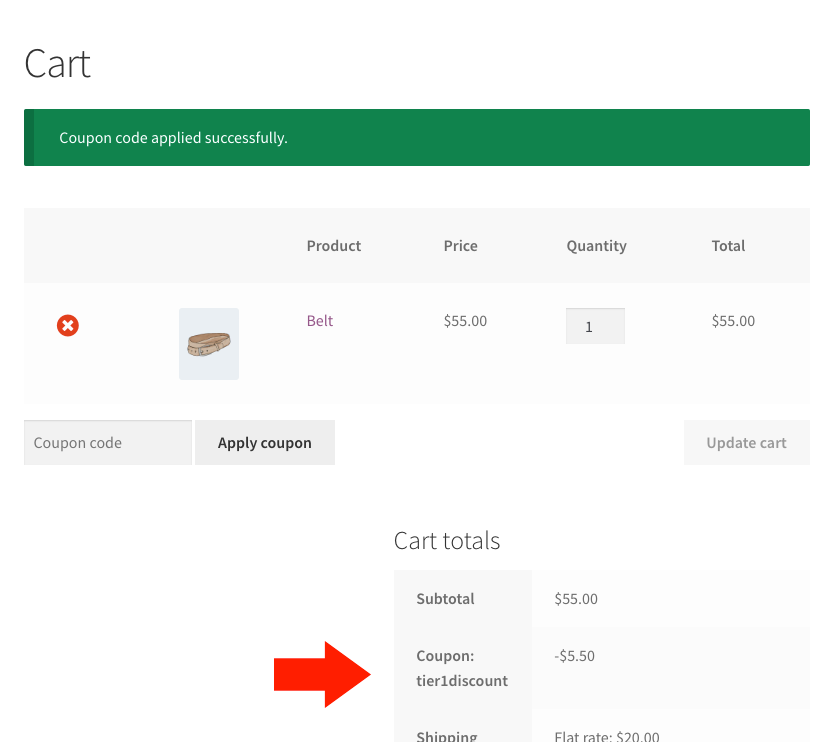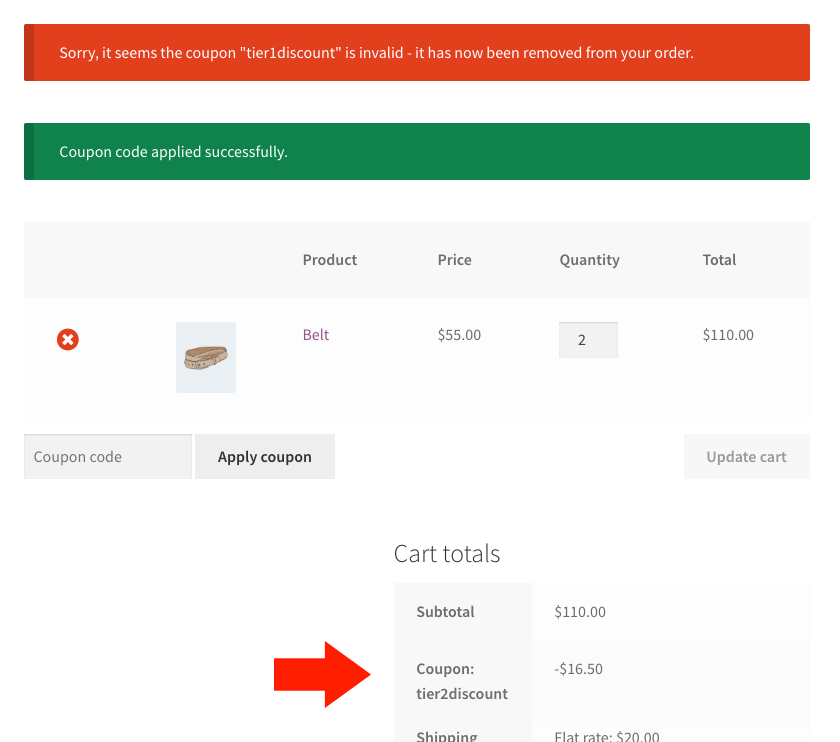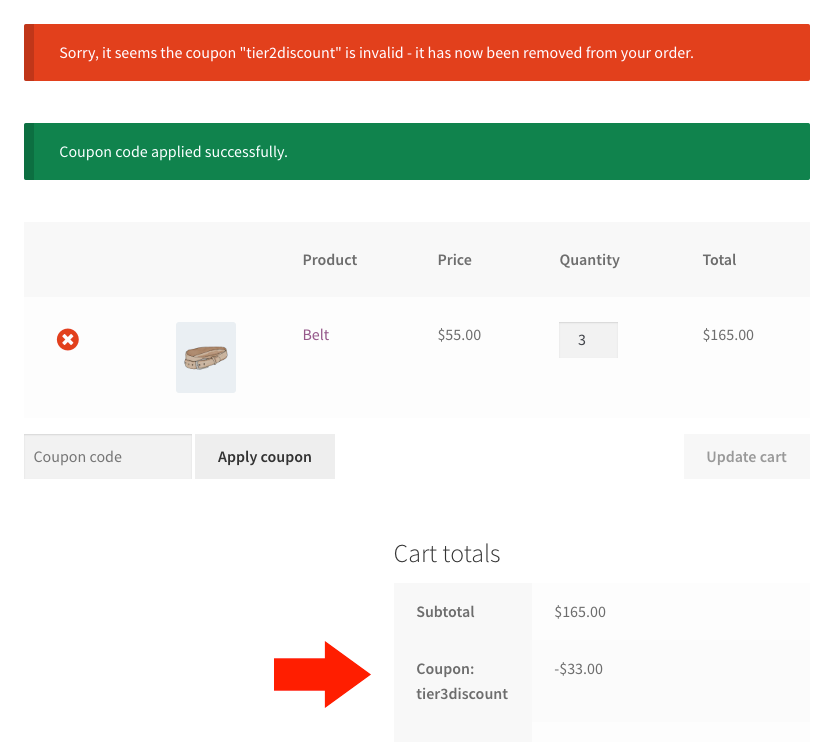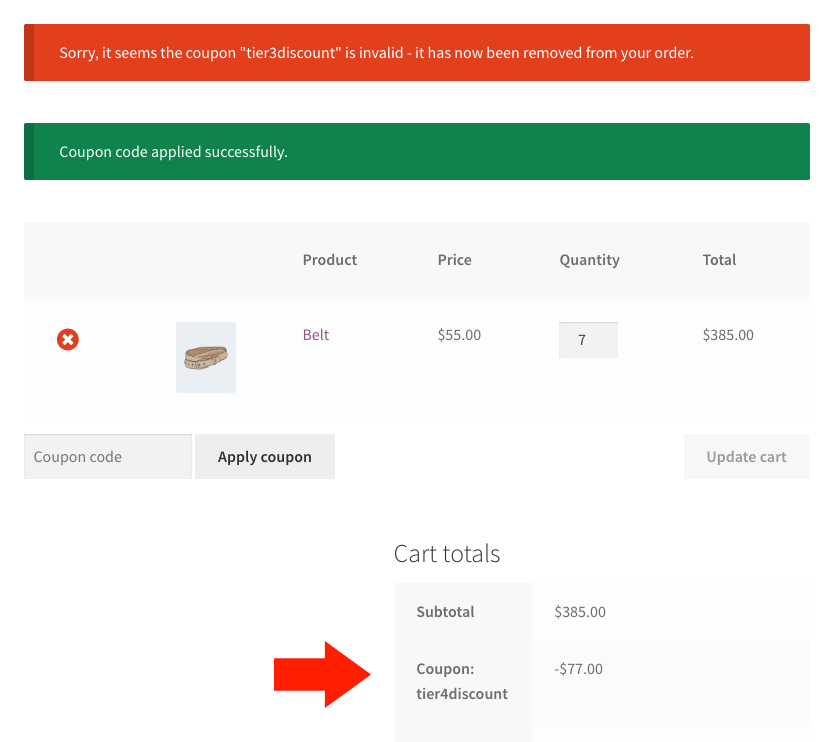如何使用自动应用的优惠券在 WooCommerce 中进行分层折扣
已发表: 2018-12-13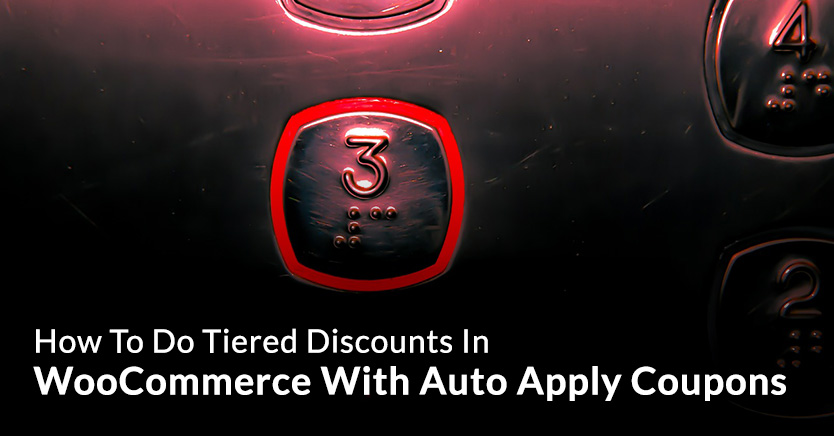
如果您一直想在您的 WooCommerce 商店上进行分级折扣,您可能遇到了常见的障碍:
- WooCommerce 中的标准优惠券功能不足以做到这一点,他们没有选择
- 定价规则和折扣插件复杂且缓慢,没有其他理由安装它们(成本高而收益小)
- 客户很难理解组合解决方案(例如,必须根据他们添加到购物车的内容记住优惠券代码并手动应用),这会导致大量支持问题,使其几乎不值得付出努力
本文将教您如何根据小计为客户的购物车进行分层折扣,但没有这些麻烦。 它还将向您展示如何使用自动应用的优惠券来做到这一点,这意味着您的客户无需动动手指。
美妙之处在于,当客户无需做任何事情时,他们更有可能接受和转化。
提供自动折扣并不是什么新鲜事
高级优惠券从一开始就具有此自动应用优惠券功能:
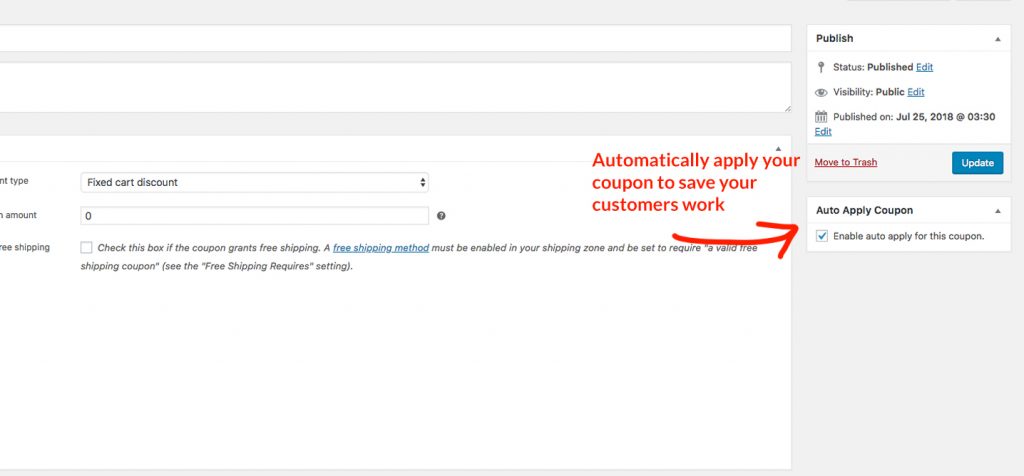
我们的数百名用户使用这种策略来减少向他们的客户提供优惠券对客户的工作。
我个人也在我自己的商店中使用了这种策略:
- 根据购买历史自动为到期的人提供续订折扣
- 在全年的预定时间自动应用假日主题折扣
- 当我们想要推广一件事时,自动为特定产品应用折扣
当自动应用分层折扣之类的交易或任何类型的交易时(正如您所看到的那样),与不使用它的促销活动相比,您将体验到更高的吸收率.
自动应用部分只是其中的一部分。 那么剩下的呢?
您需要正确处理的另一部分是您的条件
您不希望在错误的情况下放弃诸如分层折扣之类的折扣。
明显的限制是确保您仅在正确的购物车小计范围内应用折扣。
例如:
- 第 1 层:50 美元到 100 美元——给客户 10% 的折扣
- 第 2 层:100 美元到 150 美元——给客户 15% 的折扣
- 第 3 层:150 美元到 200 美元——给客户 20% 的折扣
- 第 4 层:200 美元及以上 – 给予客户 25% 的折扣
我们称这些为“购物车条件”。 这是一组条件,他们必须在他们的购物车中为真,然后他们才能要求交易。
以上是分层折扣结构所需的最低购物车条件。 但是除了这些之外,您还可以测试其他条件吗? 你打赌。
您可能还希望仅将交易提供给拥有帐户的现有客户,而不是来宾客户。 或者您可能只想将交易提供给从特定类别购买的人。 或者您可能只想将交易提供给在特定时间段内再次购买的人。
所有这些事情都可以与您的分层折扣交易一起完成。
这个策略适用于谁?
具体来说,这种分层折扣策略适用于希望奖励客户在单个订单中购买更多商品的 WooCommerce 店主。
此外,如果您经营一家销售多种产品的商店,尤其是需要运送给客户的产品,它特别适合。 实体产品与数字产品相对。
该策略的目标——为什么要进行分层折扣交易?
该策略的最大目标是增加每笔订单的平均收入(也称为每用户平均收入,简称 ARPU)。
通过不断地在他们面前悬挂额外折扣的胡萝卜,客户很想在他们的订单上花费更多,以便获得下一个折扣级别。
1.设置您的优惠券
要完成这项工作,您需要:
- WooCommerce 商店
- WooCommerce 的高级优惠券副本——我们流行的优惠券功能扩展插件
- 您的分级折扣中的每个级别都有一张优惠券
我假设你有 1 和 2,你现在要把它们放在一起。
第一步是设置您的优惠券。 为此,我假设您正在做 4 层。
当然,您可以使用更少的层级来执行此策略。 但我建议您考虑 4 层,因为它使级别的数量更接近。 这会影响您的客户看到他们“非常接近”进入下一层,并且更有可能他们会在购物车中添加其他东西以解锁下一个折扣级别。 在他们的脑海中更容易实现,这是完成这项工作的关键。
以下是我将在示例设置中使用的级别:
- 第 1 层:50 美元到 100 美元——给客户 10% 的折扣
- 第 2 层:100 美元到 150 美元——给客户 15% 的折扣
- 第 3 层:150 美元到 200 美元——给客户 20% 的折扣
- 第 4 层:200 美元及以上 – 给予客户 25% 的折扣
通过转到 WooCommerce-> 优惠券并单击顶部的添加优惠券来创建您的优惠券。 您需要设置每个层级的名称和在“常规”选项卡上找到的折扣金额。 您需要将折扣类型设置为“百分比折扣”。
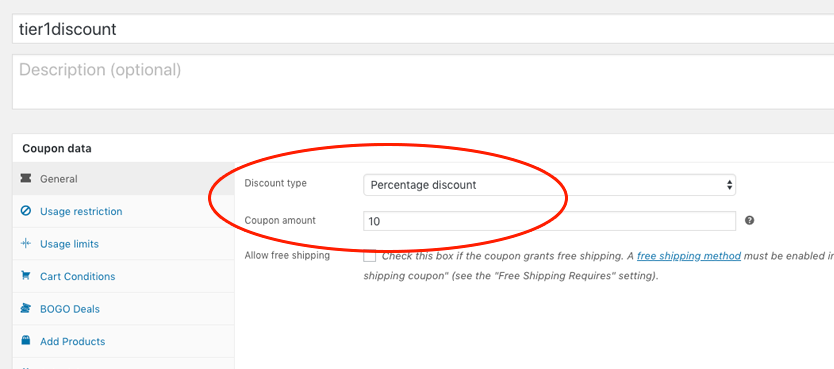
请记住,代码不需要被人类破译,因为它会被自动应用。 但是对于视觉参考,将其命名为对最终用户有意义的名称仍然很好。

对交易中的所有层重复此步骤。 您最终应该得到 4 张新优惠券,每张优惠券的数量都在增加。
2. 设置购物车条件
在这里,您将定义用户必须满足的每个优惠券的条件。
- 交易中特定优惠券的等级条件
- 您已决定的任何需要为真的附加条件
为了使解释简单,我将演示各层本身的购物车条件。
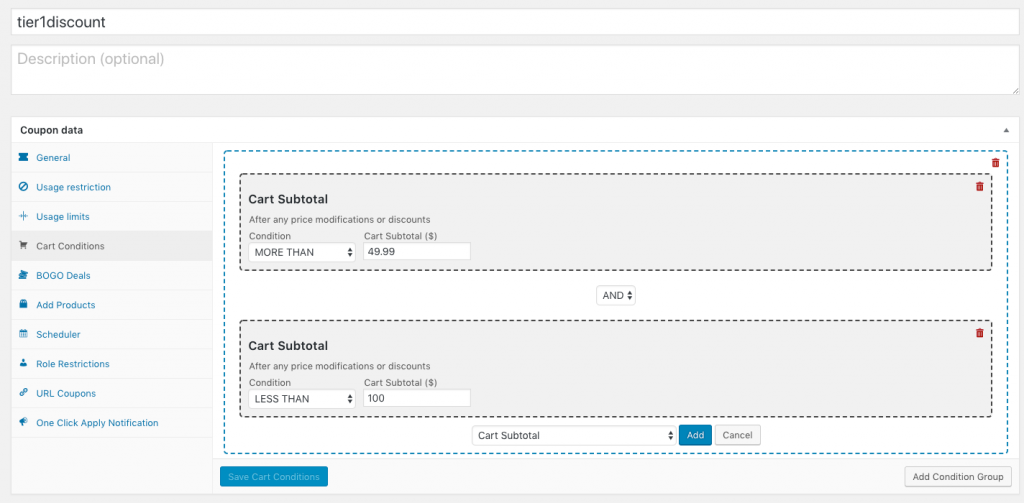
- 单击购物车条件选项卡并添加一个新的“条件组”。 这只是一组不同的购物车条件。
- 现在单击“+ 添加条件到组”并添加“购物车小计”条件。
- 将该购物车小计条件配置为该优惠券的起点。 您需要使用 MORE THAN 条件并将您的购物车小计设置为比您希望它开始的少 1c(例如,在屏幕截图中它显示“超过 49.99 美元”或以另一种方式表示它从 50 美元及以上开始) .
- 接下来,将另一个“购物车小计”添加到组中。 条件之间应该有一个小的下拉框,确保将其设置为 AND。 这意味着检查前面的条件和后面的条件是否都应该为真。
- 将下一个配置为该优惠券的上限。 您需要使用 LESS THAN 条件并将购物车小计金额设置为上限金额(例如,在屏幕截图中显示“少于 $100”)。
这就是你需要为条件做的所有事情。
重复相同的步骤,直到您为每个层级正确配置了所有优惠券。
3.将它们设置为自动应用
最后,我们开始做“魔术”部分。
将优惠券设置为自动应用非常简单,但您需要确保在启用之前设置好购物车条件(否则它将一直自动应用,这可能会导致问题!)。
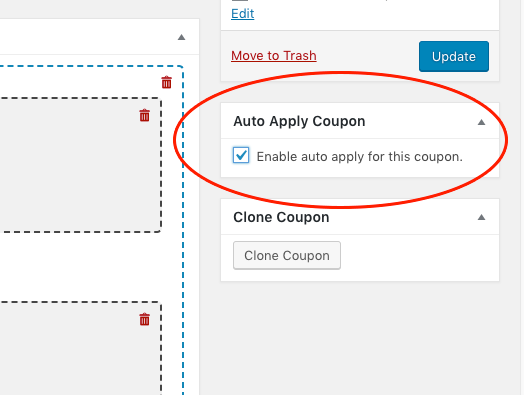
只需选中该框并保存优惠券即可。 而已。
专业提示:克隆以节省时间
为了节省时间,您可能想做的是完全设置其中一个等级,然后克隆优惠券并针对新等级进行调整。 然后重复每一层,直到它们都完成。
克隆超级简单,有一个按钮。 它将为您克隆所有购物车条件和所有内容。
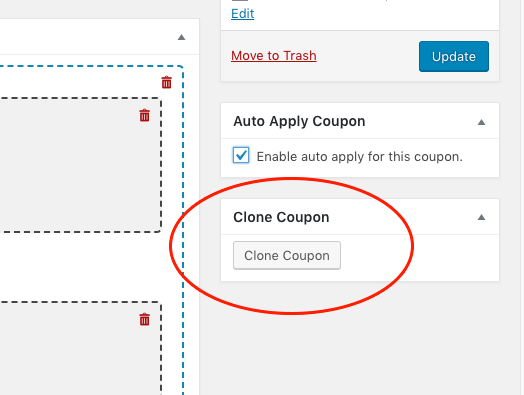
最后一步:测试
设置任何类型的优惠券交易的最后一步是在前端进行测试。
正如您在屏幕截图中看到的那样,我在购物车中添加了一条价值 55 美元的腰带。 这会触发第一层优惠券的自动应用。
然后我将数量增加到 2,这意味着小计变为 110 美元,这会触发下一层的优惠券。 这也会触发系统删除第 1 层优惠券,因为它的购物车条件不再正确(它高于我们设置的上限)。
等等等等。
想在您的网站上进行这样的优惠券交易吗?
WooCommerce 中的优惠券功能无法进行此类交易。 您将需要购买一个名为 Advanced Coupons 的优惠券功能扩展插件。
您可以在此处查看所有功能并获取 WooCommerce 的高级优惠券。